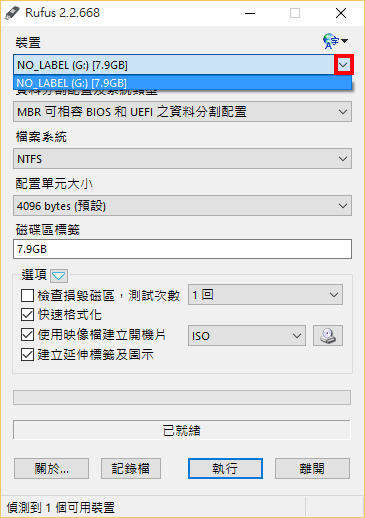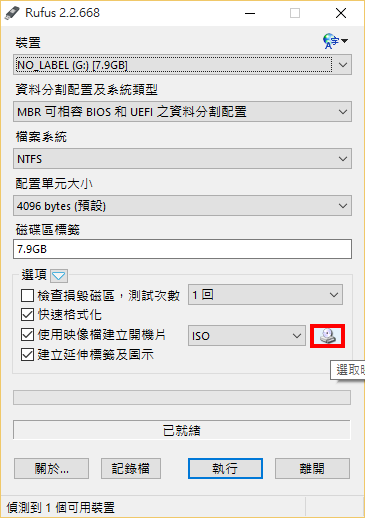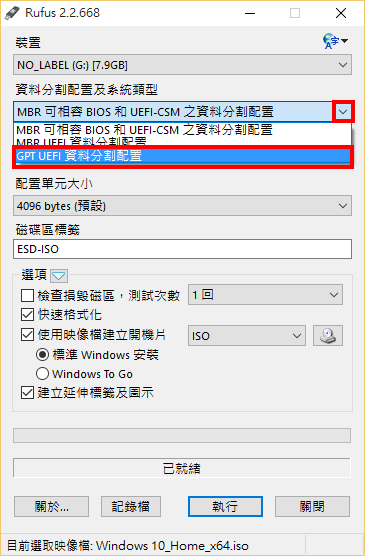Rufus工具官方下载地址:https://rufus.akeo.ie/downloads/rufus-2.3.exe
Rufus 是一个可以帮助格式化和创建可引导USB闪存盘的工具,比如 USB 随身碟,记忆棒等等。
在如下场景中会非常有用:
- 你需要把一些可引导的ISO格式的镜像(Windows,Linux,UEFI等)创建成USB安装盘的时候
- 你需要使用一个还没有安装操作系统的设备的时候
- 你需要从DOS系统刷写BIOS或者其他固件的时候
- 你需要运行一个非常底层的工具的时候
Rufus 麻雀虽小,五脏俱全,体积虽小,功能全面。
哦,对了,Rufus 还 非常快,比如,在从ISO镜像创建 Windows 7 USB安装盘的时候,他比UNetbootin,Universal USB Installer 或者 Windows 7 USB download tool 大约快2倍。当然,在创建 Linux 可引导USB设备的时候也比较快。
Win10启动盘的制作过程还是比较简单的。看如下图所示操作就可以完成制作。
资料分割配置及系统类型选择「GPT UEFI之资料分割表」〈新计算机大都载用UEFI主机板搭配GPT硬盘〉
将开机随身碟插在USB插槽,设置UEFI主机板为USB随身碟开机,详见:设置BIOS的开机顺序为光盘优先〈也可以在开机的时候,按键盘的快速键,显示开机选单,再选择要开启的装置,宏碁的计算机按「F12」,华硕的计算机按「ESC」,其他品牌详见:常用的笔记型计算机开机快速键〉,就可以使用USB随身碟开机。开始安装Windows 10。
正文完